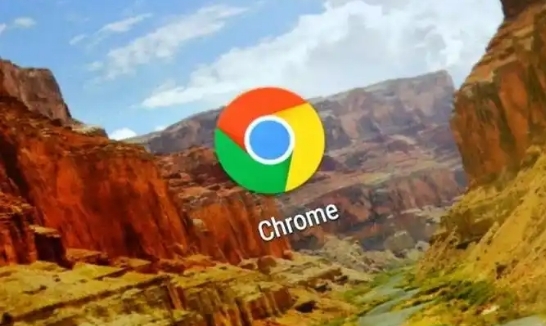详情介绍
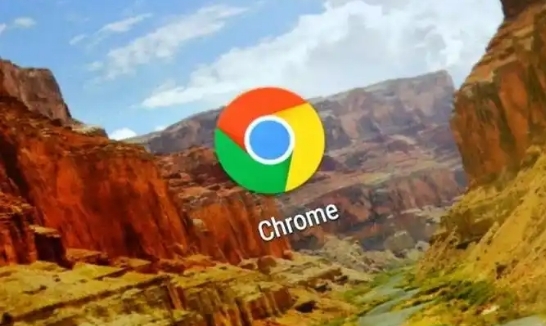
在当今的网页浏览体验中,JavaScript的性能对于网页的响应速度有着至关重要的影响。而Chrome浏览器作为常用的浏览器之一,提供了多种方式来提升JavaScript性能,从而加快网页的响应速度。以下是一些在Chrome浏览器中提升JavaScript性能的方法。
一、启用JavaScript引擎优化
1. 打开Chrome浏览器设置:在桌面上找到Chrome浏览器图标,双击打开浏览器。点击浏览器右上角的菜单按钮(三个垂直点),选择“设置”选项,进入设置页面。
2. 开启优化选项:在设置页面中,向下滚动,找到“高级”部分,点击展开。在高级设置选项中,找到“系统”类别,确保“使用硬件加速模式(如果可用)”这个选项被勾选上。开启硬件加速后,Chrome浏览器可以利用计算机的GPU来加速图形渲染和JavaScript的处理,从而提高网页的响应速度。
二、管理JavaScript脚本执行
1. 访问开发者工具:在Chrome浏览器中打开需要优化的网页,然后按下“F12”键,这将打开Chrome的开发者工具窗口。在这个窗口中,可以看到多个选项卡,包括“Elements”(元素)、“Console”(控制台)、“Sources”(源代码)等,我们关注的是“Performance”(性能)选项卡。
2. 分析脚本执行时间:在开发者工具窗口中,点击“Performance”选项卡,这将进入性能面板。在性能面板中,可以记录页面的加载过程和JavaScript脚本的执行情况。通过观察脚本的执行时间,可以找到那些执行时间较长的脚本,以便进行优化。
3. 优化长脚本:对于执行时间较长的脚本,可以考虑进行代码优化。例如,减少不必要的计算和循环、合并多个脚本文件等。还可以将一些耗时的操作放在Web Workers中执行,以避免阻塞主线程,从而提高网页的响应速度。
三、启用缓存机制
1. 了解缓存的作用:缓存可以将网页的资源(包括JavaScript文件)存储在本地,当再次访问相同的网页时,可以直接从本地加载资源,而不需要重新下载,从而大大提高了网页的响应速度。
2. 清除缓存数据:虽然缓存可以提高网页的响应速度,但有时候缓存数据可能会导致一些问题,如旧版本的脚本被加载。因此,定期清理缓存数据是必要的。在Chrome浏览器中,点击菜单按钮,选择“更多工具”,然后点击“清除浏览数据”。在弹出的清除浏览数据窗口中,选择要清除的内容,包括浏览历史记录、下载记录、缓存的图片和文件等,然后点击“清除数据”按钮。
四、优化网络请求
1. 减少HTTP请求:过多的HTTP请求会导致网页加载时间延长。可以通过合并CSS和JavaScript文件、使用雪碧图等方式来减少HTTP请求的数量。此外,还可以将一些不常用的资源放在按需加载的部分,只有当用户需要时才进行加载。
2. 使用CDN加速:内容分发网络(CDN)可以将网页的资源分布到多个服务器上,使用户可以从最近的服务器上获取资源,从而提高网页的加载速度。可以在网页的源代码中使用CDN提供的链接来引用资源。
综上所述,通过启用JavaScript引擎优化、管理JavaScript脚本执行、启用缓存机制以及优化网络请求等方法,可以有效地提升Chrome浏览器中JavaScript的性能,加快网页的响应速度,为用户提供更好的浏览体验。